iPhone adatok helyreállítása visszaállítás után [csomaggal/csomag nélkül]
Mint azt mindenki tudja, a gyári beállítások visszaállítása minden fontos adatot töröl iPhone-járól, beleértve a gondosan készített fényképeket, dedikáltan megírt jegyzeteket, értékes üzeneteket stb.
Szeretné visszaállítani a szöveges üzeneteket az iPhone gyári alaphelyzetbe állítása után, de nem tudja, hogyan?
Ne légy frusztrált! Lehetséges, hogy visszaállíthatja az iPhone adatait a gyári beállítások visszaállítása után. Olvass tovább a tanuláshoz!

Ebben a cikkben:
- 1. rész: Lehetséges-e visszaállítani az iPhone adatait a gyári beállítások visszaállítása után?
- 2. rész: Az iPhone adatok helyreállítása a gyári beállítások visszaállítása után biztonsági mentés nélkül
- 3. rész: Adatok helyreállítása a gyári beállítások visszaállítása után az iPhone készüléken az iTunes/Finder segítségével
- 4. rész: iPhone-adatok helyreállítása a gyári beállítások visszaállítása után az iCloud használatával
1. rész: Lehetséges-e visszaállítani az iPhone adatait a gyári beállítások visszaállítása után?
Természetesen. Ha van helyi vagy felhőalapú biztonsági mentésed, egyszerűen visszaállíthatod az eszközödre. Ez a cikk részletesen bemutatja az iPhone-adatok biztonsági mentésből történő visszaállításának lépéseit a gyári beállítások visszaállítása után.
Azonban, ha nincs biztonsági mentésed, az rendkívül bonyolult lesz. Számos népszerű iPhone adat-helyreállító alkalmazást teszteltünk, de csak néhányuk képes visszaállítani az összes adatot a gyári beállítások visszaállítása után. Ebben a cikkben bemutatunk egy professzionális programot, amely visszaállítja az iPhone adatait a gyári beállítások visszaállítása után. És ingyenesen használhatod az összes adat előnézetére.
2. rész: Az iPhone adatok helyreállítása a gyári beállítások visszaállítása után biztonsági mentés nélkül
Valójában nagyon nehéz visszaállítani az iPhone-adatokat a gyári beállítások visszaállítása után, mivel az összes adatot törli az iPhone-on, így lehetetlenné téve bárminek a visszaállítását, még egy iPhone Data Recovery szoftverrel sem.
Viszont, imyPass iPhone Data Recovery érdemes kipróbálni. Ez azért van, mert azt állítja, hogy visszaállítja az iPhone adatait még gyári beállítások visszaállítása után vagy egy nem reagáló iPhone-ról is. A legfontosabb, hogy engedélyezett ingyenesen megtekintheti a helyreállított iPhone-adatokatVagyis megvásárolhatod, miután biztosan tudod, hogy a gyári beállítások visszaállítása során az összes törölt adatot vissza tudod állítani.

Több mint 4 000 000 letöltés
iPhone adatok helyreállítása gyári alaphelyzetbe állítás után biztonsági mentés nélkül.
Professzionális eszköz, amelyet kifejezetten a gyári beállítások visszaállítása során törölt adatok helyreállítására terveztek.
Tekintse meg a visszaállított adatokat teljesen ingyenesen.
Támogatja a legújabb iOS 26-ot és iPhone 17-et.
Töltse le ezt a dedikált iPhone-adat-helyreállító eszközt az operációs rendszerének megfelelő fenti hivatkozásra kattintva. A telepítés után indítsa el.
Választ Helyreállítás iOS-eszközről a bal oldali panelen, és csatlakoztassa a készüléket USB-kábellel.
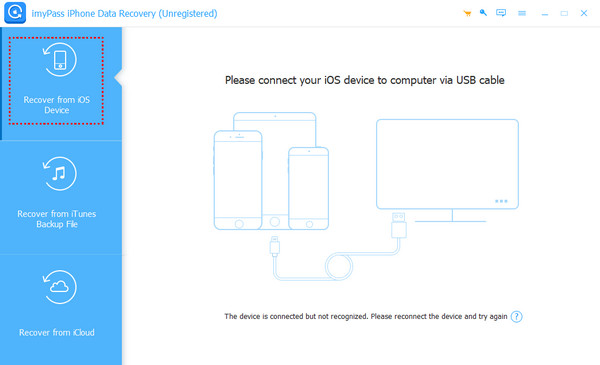
Kattintson Biztonsági mentés visszaállítása a jobb oldali Általános sávban.
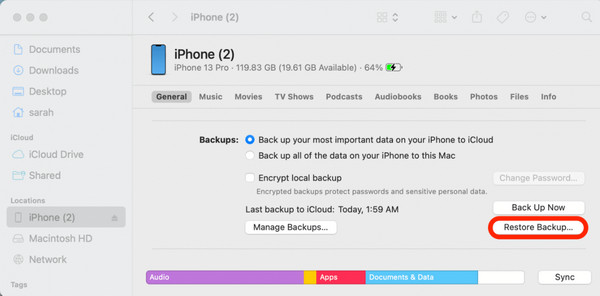
A felugró ablakban válassza ki a legfrissebb biztonsági másolatot, és adja meg a iTunes biztonsági mentési jelszó. Kattintson visszaállítás hogy haladjunk előre.
Ellenőrizze a kívántat, és nyomja meg a gombot Visszaszerez gombot a jobb alsó sarokban.

3. rész: Adatok helyreállítása a gyári beállítások visszaállítása után az iPhone készüléken az iTunes/Finder segítségével
Ha előzetesen biztonsági másolatot készített iPhone-járól az iTunes-on keresztül, akkor elég szerencsés az adatok gyors helyreállításához a gyári beállítások visszaállítása után az iTunes biztonsági másolatával. Íme a részletes lépések képekkel:
iTunes
Csatlakoztassa iPhone-ját a számítógéphez USB-kábellel. Dob iTunes a számítógépén.
Kattintson a telefonszerű mintára a bal felső sarokban.
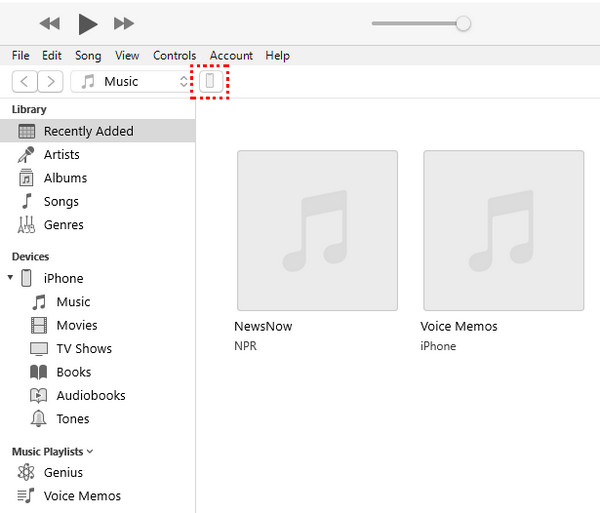
Lépjen a képernyő jobb oldalára, és keresse meg a Biztonsági mentések szakasz. Válassza a Biztonsági másolat visszaállítása lehetőséget, és válassza ki a legújabb iPhone biztonsági másolatot. Kattintson visszaállítás megerősítéséhez.
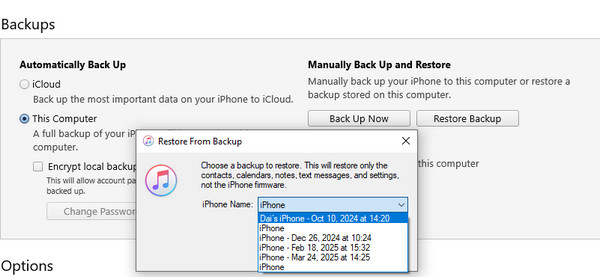
Kereső
Csatlakoztassa iPhone-ját Mac számítógépéhez USB-kábellel, és nyissa meg Kereső.
Kattintson az iPhone nevére a bal oldali navigációs sávban.
Kattintson Biztonsági mentés visszaállítása a jobb oldali Általános sávban.
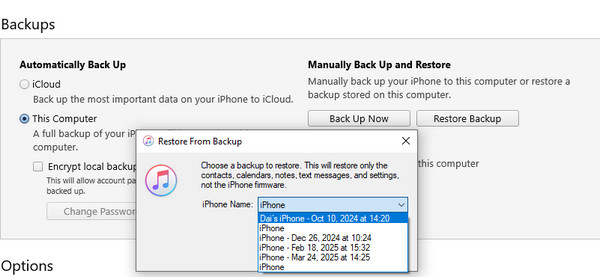
A felugró ablakban válassza ki a legfrissebb biztonsági másolatot, és adja meg a iTunes biztonsági mentési jelszó. Kattintson visszaállítás hogy haladjunk előre.
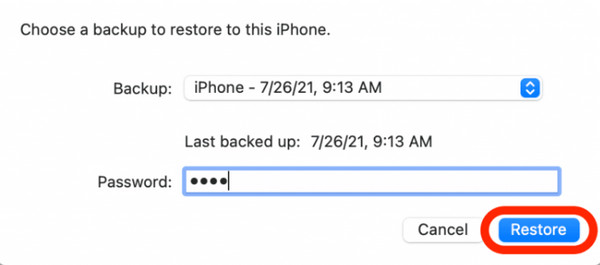
4. rész: iPhone-adatok helyreállítása a gyári beállítások visszaállítása után az iCloud használatával
A Hello képernyőn kövesse a képernyőn megjelenő utasításokat a telefon beállításához. Miután elérte a Alkalmazások és adatok oldalon válassza ki a Visszaállítás az iCloud biztonsági másolatból szakasz.
Jelentkezzen be Apple ID azonosítójával és jelszavával. Ne feledje, hogy az Apple ID-jének meg kell egyeznie azzal, amellyel biztonsági másolatot készít.
Válassza ki a legfrissebb biztonsági másolatot a visszaállításhoz. Szükség esetén más biztonsági másolatokat is visszaállíthat.
Várjatok türelemmel a helyreállítást. Ne feledje, hogy iPhone-ját mindig csatlakoztassa a Wi-Fi-hálózathoz, és gondoskodjon elegendő energiaellátásról.
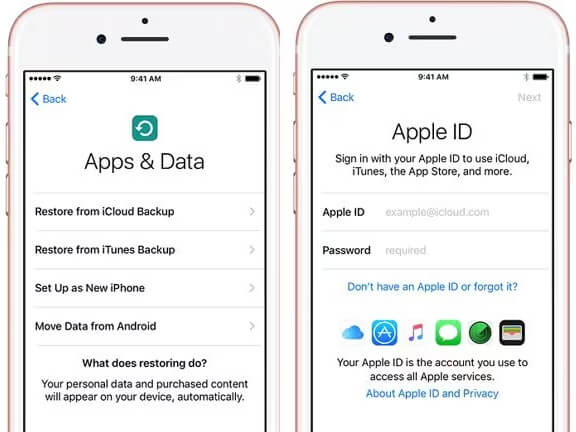
Jegyzet:
Ha elfelejtette Apple ID-jét és jelszavát, megpróbálhatja gyári visszaállítása az iPhone-nak Apple ID és jelszó nélkül.
Következtetés
Most már általános megértése van hogyan lehet visszaállítani az iPhone adatait a gyári beállítások visszaállítása után. Ha elég szerencsés, hogy korábban biztonsági másolatot készített iPhone-járól, visszaállíthatja az iPhone adatait az iTunes/iCloud biztonsági másolatból.
Ne aggódjon, ha nem készített biztonsági másolatot iPhone-járól. Kipróbálhat harmadik féltől származó szoftvereket, például az imyPass iPhone Data Recovery-t, hogy visszaállítsa az iPhone adatait a gyári beállítások visszaállítása után biztonsági mentés nélkül.
Forró megoldások
-
Adatok helyreállítása
- WhatsApp nézet visszaállítása egyszeri fotó
- Törölt TikTok videók helyreállítása mobilon
- Törölt Facebook fotó helyreállítása
- Viber üzenetek, fényképek stb. helyreállítása
- Törölt Snapchat fotók helyreállítása
- 5 legjobb kapcsolatfelvételi alkalmazás
- Törölt Discord üzenetek helyreállítása
- AppGeeker iOS adat-helyreállítási áttekintés
- Adatok helyreállítása DFU módból
- Nem lehet visszaállítani az iPhone biztonsági mentését
-
Az iOS feloldása
-
iOS tippek
-
Jelszó tippek
iPhone adatmentés
A törölt vagy elveszett iPhone-adatok helyreállítása
Ingyenes letöltés Ingyenes letöltés
